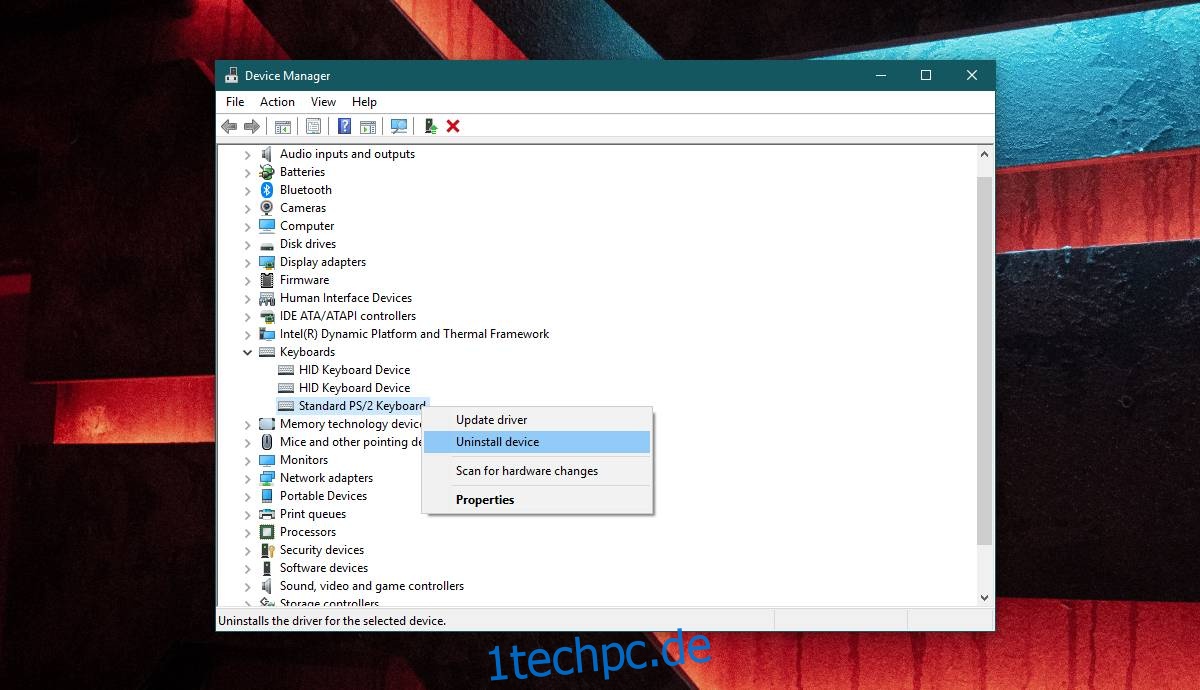Wenn Sie ein neues Gerät über einen der USB-Anschlüsse an Ihr System anschließen, installiert Windows 10 Treiber dafür. Die meisten Geräte, die über den USB-Anschluss verbunden werden, scheinen Plug & Play zu sein, aber ein kleiner Treiber ist immer noch für das Gerät installiert, egal ob es sich um ein externes Laufwerk oder ein Telefon handelt. Wenn diese Geräte zu reagieren beginnen, entfernen/trennen Sie sie oft einfach und schließen sie erneut an. Während dies einige Probleme beheben kann, erfordern andere möglicherweise, dass Sie ein USB-Gerät deinstallieren und Windows 10 erneut installieren muss, um es zu beheben.
Deinstallieren Sie ein USB-Gerät
Die Deinstallation eines USB-Geräts unter Windows 10 ist ziemlich einfach. Um es noch einfacher zu machen, sollten Sie damit beginnen, Ihr USB-Gerät an Ihr System anzuschließen. Sobald die Verbindung hergestellt ist, öffnen Sie den Geräte-Manager und suchen Sie nach Ihrem Gerät.
Nur weil Sie Ihr Gerät über einen USB-Anschluss anschließen, bedeutet das nicht, dass es unter den Universal Serial Bus Controllers angezeigt wird. Deshalb empfehlen wir, das Gerät anzuschließen. Es erleichtert das Auffinden. Wenn es sich bei dem Gerät um eine Maus oder eine Tastatur handelt, sollten Sie unter dieser bestimmten Gerätegruppe suchen. Wenn Sie vermuten, dass Sie das Gerät gefunden haben, entfernen Sie es und prüfen Sie, ob es im Geräte-Manager ausgegraut angezeigt wird. Wenn dies der Fall ist, haben Sie das Gerät gefunden.
In einigen Fällen wird das Gerät möglicherweise nicht ausgegraut angezeigt, wenn Sie es entfernen. Es könnte einfach ganz verschwinden. Wenn dies der Fall ist, sollten Sie es erneut verbinden, um es zu deinstallieren.
Der schwierige Teil besteht darin, das Gerät zu identifizieren, und das haben wir getan. Um das Gerät zu deinstallieren, klicken Sie mit der rechten Maustaste darauf und wählen Sie Gerät deinstallieren aus dem Kontextmenü. Sie hören eine Systemtonwarnung für eine Änderung in der erkannten Hardware. Sobald der Treiber deinstalliert ist, verschwindet das Gerät aus dem Geräte-Manager.
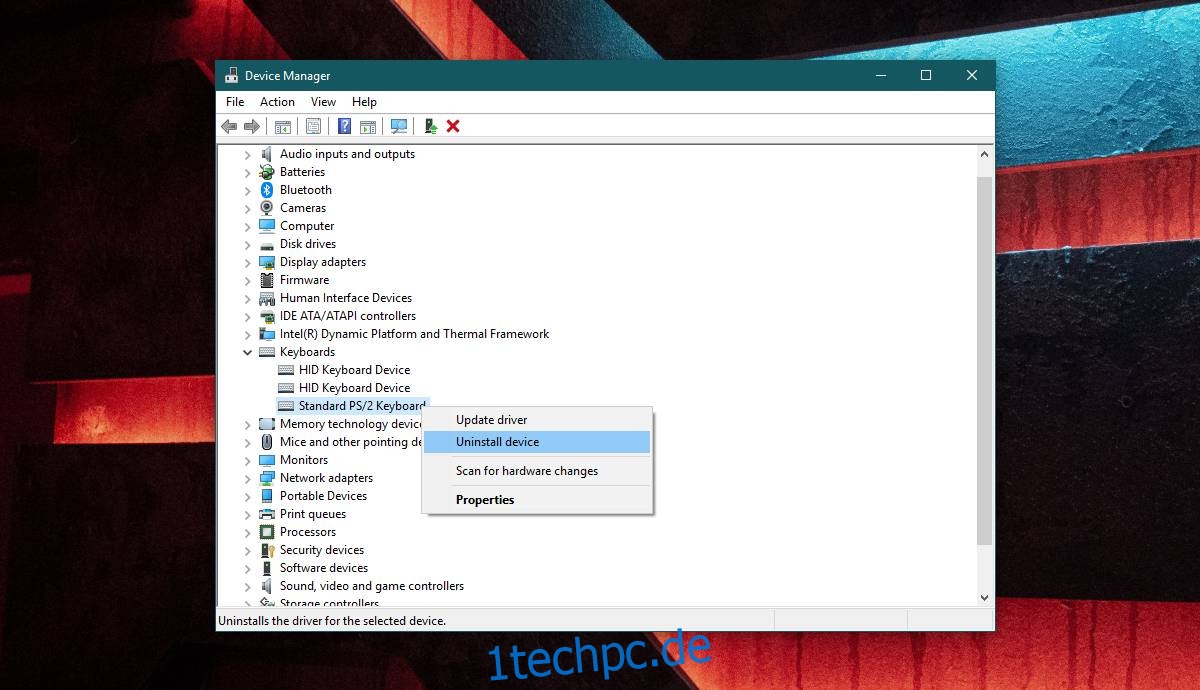
Um das Gerät und den Treiber dafür erneut zu installieren, schließen Sie es einfach an und Windows 10 erkennt es und installiert den Treiber erneut.
Wenn der Treiber Probleme verursacht, können Sie manuell einen anderen Treiber für Ihr Gerät installieren. Es liegt an Ihnen, den richtigen Treiber für Ihr Gerät zu finden. In einigen Fällen benötigen Sie möglicherweise nur proprietäre Treiber anstelle der generischen, die Windows 10 installiert, und in anderen Fällen benötigen Sie möglicherweise eine sehr spezifische Version eines Treibers, damit das Gerät auf Ihrem System funktioniert. Wenn es der zweite Fall ist, müssen Sie möglicherweise ein wenig mit den Treibern experimentieren. Wenn das Gerät Ihnen viele Probleme bereitet, versuchen Sie, Ihr System jedes Mal neu zu starten, wenn Sie einen neuen Treiber installieren.
Wenn Windows 10 ein USB-Gerät nicht erkennt, egal was Sie tun, überprüfen Sie, ob es deaktiviert wurde.